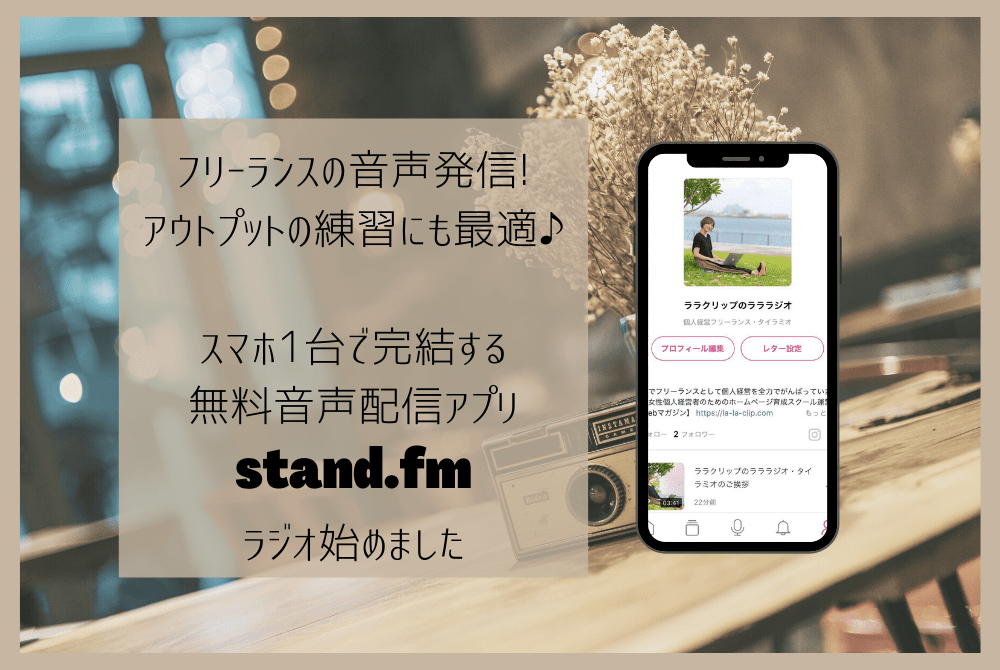個人経営でがんばるフリーランスさん、あなたという個人を知ってもらう発信・アウトプットはしっかりできていますか?
個人で商品・サービスを作って集客から販売まで行う個人経営フリーランスにとって日々の発信やアウトプットなくして、知名度・信頼・ファンを獲得することはできません。
私自身も個人経営者として、日々試行錯誤しながらアウトプット練習に励んでいるわけですが、コツコツと継続する発信が本当に集客・信頼・ファンづくりに繋がっていくんですよ。
そして今、私が注目しているのが音声配信。そして実際に使ってみている無料音声配信アプリが『stand.fm(スタンドエフエム)』通称スタエフです。
今回はじわじわとユーザー数が増え、フリーランスの発信・アウトプットの練習の場としても最適な「スタエフ」についてご紹介します。
音声配信のメリットはこちらの記事をチェック!↓
stand.fm(スタンドエフエム)とは

stand.fmは無料アプリを使って誰でも簡単に音声収録・ライブ配信・音声発信をすることができるサービスです。
シンプルで使いやすく、スマホ1台で収録・編集・投稿まで完結。「いいね」「コメント」「フォロー」などSNSのように気軽な発信や交流ができます。
| アプリ名 | stand.fm(スタンドエフエム) |
|---|---|
| 対応機種 | iOS / Android / Web |
| ダウンロード | App Store / Google Play |
| 価格 | 無料 |
| 発信方法 | 音声収録・LIVE配信 |
| できないこと | 音声ファイルのアップロード不可 音源のダウンロード不可 |
stand.fmの特徴・できること
スタエフの特徴とできることについて見ていきましょう。
アプリ内で音声収録
アプリを使って音声をその場で収録することができます。静かな環境さえあれば、いつでもどこにいても収録を始めることができます。
収録した音声を編集(BGM・トリミング・追加収録)
音声の収録が終わったら、アプリ内でBGMをつけたり、不要な部分をトリミングで切り取ったり、足りない部分を追加収録することができます。
LIVE配信・生放送
フォロワーが増えてきたらLIVE配信でリスナーと交流することもできます。リスナーをゲストに招待して最大5名で一緒に配信も可能。
コラボ収録/LIVE配信
リスナーを招待したり、複数のアカウントでコラボ収録やライブ配信をすることが可能です。
検索・いいね・コメント・レター機能・フォロー
アカウントのキーワード検索、気に入った音声コンテンツへの「いいね」や「コメント」、質問を送ったり受け取ったりできるレター機能、そして気になったアカウントをフォローできる機能など、SNS感覚で交流したり、反応を受け取ることができます。
SNSと違うのはフォロワー数が自分以外の人に表示されないこと。SNSのようにフォロワー数や知名度に惑わされずに、コンテンツ重視でフォローしてもらえるのがいいですね。
スタエフの基本的な使い方・活用法
[2col-box]
[2-left bg_color=”#f7f7f7″]
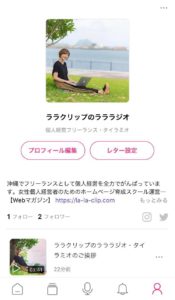
[/2-left]
[2-right title=”自分のページの見方” bg_color=”#f7f7f7″]
アプリ画面の右下の人マークをタップすると自分のアカウントページに移動します。
このページの「プロフィール編集」ボタンで基本設定の変更ができます。
[/2-right]
[/2col-box]
スタエフのアプリで収録する方法
[2col-box]
[2-left bg_color=”#f7f7f7″]
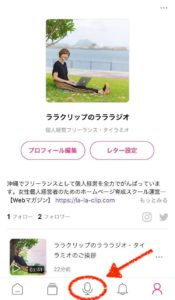 アプリ画面の下のマイクをタップして収録を選びます。
アプリ画面の下のマイクをタップして収録を選びます。
[/2-left]
[2-right bg_color=”#f7f7f7″]
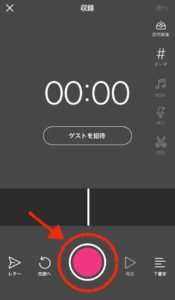
アプリを起動した状態のまま録音ボタンを押して、音声収録を始めます。
[/2-right]
[/2col-box]
[2col-box]
[2-left bg_color=”#f7f7f7″ style=”1″]

[/2-left]
[2-right title=”音声の編集” bg_color=”#f7f7f7″ style=”1″]
終わったらもう一度赤いボタンをタップしてストップ。編集を始めます。「切取」で不要な部分を削除したり、「BGM」を入れたり、話し忘れた部分は「挿入」で付け足すなどの簡単な編集ができます。編集が終わったら右上の「次へ」ボタンを押します。
[/2-right]
[/2col-box]
[2col-box]
[2-left bg_color=”#f7f7f7″ style=”1″]
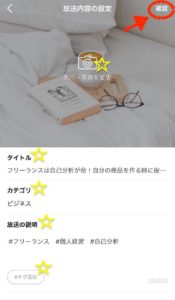
タイトル・カテゴリ・説明・タグをそれぞれ入力して右上の「確認」を押します。
[/2-left]
[2-right bg_color=”#f7f7f7″ style=”1″]
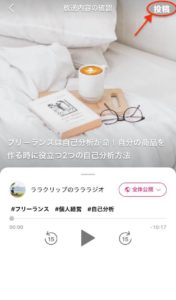
収録した音源に問題がなければ右上の「投稿」を押します。
[/2-right]
[/2col-box]
[2col-box]
[2-left bg_color=”#f7f7f7″ style=”1″]
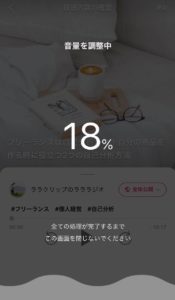
100%になって完了するまでアプリを閉じない!
[/2-left]
[2-right bg_color=”#f7f7f7″ style=”1″]
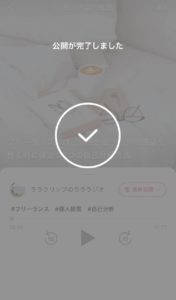
この画面が出れば公開完了!
[/2-right]
[/2col-box]
公開した音声をSNSシェア・URLコピー・埋め込みする
[2col-box]
[2-left bg_color=”#f7f7f7″ style=”1″]
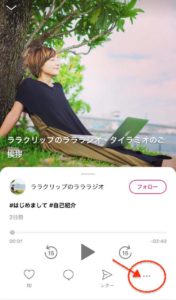
公開した音声をシェアしたりサイトに埋め込みたい場合は、音源再生画面の右下の「・・・」を押します。
[/2-left]
[2-right bg_color=”#f7f7f7″ style=”1″]
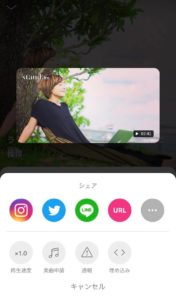
各種SNSシェアやURLのコピー、埋め込みコードのコピーなどが可能です。
[/2-right]
[/2col-box]
公開済みの音声データを編集したい
[2col-box]
[2-left bg_color=”#f7f7f7″ style=”1″]
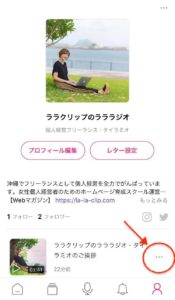
[/2-left]
[2-right bg_color=”#f7f7f7″ title=”公開済みの音声を再編集” style=”1″]
右下の人マークのアイコンをクリックして自分のアカウントページに移動し、音声一覧から編集したいデータの右の「・・・」を押します。「編集」と「削除」の選択肢が出てくるので、「編集」を選びましょう。
[/2-right]
[/2col-box]
ワードプレスの記事の中に埋め込みたい
埋め込みコードをコピーして、ワードプレスの記事の中にHTMLモードで貼り付けすればOKです。以下のように音声を埋め込むことができます。
まとめ:今すぐアウトプットを始めよう
以上、今回は音声配信アプリstand.fmの特徴や使い方をご紹介しました。
まだまだこれからユーザー数も利用者数も伸びてきそうなスタエフ。今のところ私も使い心地が良く、楽しく配信させていただいております。
現在は3〜5分くらいの短い音声をサクッと話しているアカウントが多く、短くまとまっていた方が手軽に聴けて視聴者からも好評のようです。
ぜひ、音声配信の参考にしてみてください♪